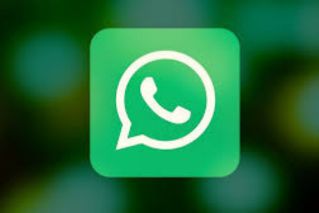Saat ini, di era digital, ponsel adalah perangkat yang paling umum digunakan, dan berkomunikasi melalui aplikasi pesan singkat sudah menjadi kebiasaan sehari-hari.
WhatsApp, salah satu aplikasi pesan singkat terpopuler, menduduki posisi teratas sebagai media sosial favorit pengguna internet global pada bulan April 2021, dengan 24,1% responden lebih memilihnya daripada media sosial lainnya.
Cara Login WhatsApp Web di Laptop atau Komputer
Tidak hanya memiliki fitur-fitur yang menarik, WhatsApp juga menonjol karena kemampuannya yang sangat fleksibel dalam akses melalui berbagai perangkat. Anda bahkan dapat menggunakannya pada komputer atau laptop dengan WhatsApp Web.
Berikut adalah langkah-langkah untuk masuk ke WhatsApp Web:
- Mulailah dengan membuka peramban yang telah terpasang di laptop atau komputer Anda.
- Kemudian, kunjungi laman web WhatsApp di alamat web.WhatsApp.com.
- Setelah itu, layar akan menampilkan kode QR. Anda bisa memindainya langsung dengan membuka aplikasi WhatsApp di ponsel Anda.
- Selanjutnya, ketuk ikon titik tiga yang terletak di pojok kanan atas, lalu pilih opsi WhatsApp Web.
- Pindai atau scan kode QR tersebut dan tunggu sebentar hingga tampilan WhatsApp di laptop atau komputer Anda menampilkan pesan masuk yang sama dengan yang ada di ponsel Anda.
- Pastikan bahwa kedua perangkat yang Anda gunakan, baik ponsel maupun laptop atau komputer, terhubung ke jaringan internet yang stabil.
- Jika salah satu dari mereka tidak terhubung ke internet, maka proses login akan gagal.
Cara Login WhatsApp Web di HP
Selain menggunakan laptop atau komputer, WhatsApp Web juga bisa diakses melalui ponsel atau handphone. Meskipun ini adalah aplikasi resmi, Anda dapat memanfaatkannya jika Anda memiliki dua akun tetapi hanya ingin mengaksesnya menggunakan satu perangkat saja.
Cara login WhatsApp Web di handphone tidak terlalu berbeda dengan langkah sebelumnya.
Berikut penjelasannya secara detail:
- Buka browser di ponsel Anda, disarankan untuk menggunakan Google Chrome karena lebih cepat dan ringan.
- Ketuk ikon tiga titik yang terletak di pojok kanan atas, gulir ke bawah hingga Anda menemukan opsi “Dekstop Site” atau “Situs Dekstop,” kemudian ketuk atau centang kotak di sebelahnya.
- Setelah tampilan Google Chrome berubah seperti pada laptop atau komputer, Anda dapat langsung masuk ke situs web WhatsApp di WhatsApp.com.
- Ambil ponsel lain yang memiliki aplikasi WhatsApp dengan akun yang ingin Anda akses di WhatsApp Web.
- Pindai kode QR menggunakan ponsel yang sudah diatur sebelumnya untuk WhatsApp Web.
- Tunggu sebentar sampai proses login selesai.
- Sekarang Anda dapat menggunakan dua akun WhatsApp pada satu perangkat handphone yang sama.
Cara Logout WhatsApp Web
Saat Anda menggunakan WhatsApp Web di perangkat lain, keamanan data pribadi menjadi perhatian utama. Mengingat bahwa aplikasi ini mencakup semua aktivitas pribadi, termasuk kontak, percakapan, dan dokumen yang sangat rahasia.
Jika Anda ingin keluar dari WhatsApp Web setelah selesai digunakan, berikut langkah-langkahnya:
- Pertama, buka aplikasi WhatsApp di ponsel Anda.
- Di sudut kanan atas, Anda akan melihat ikon titik tiga, ketuk ikon tersebut.
- Kemudian, pilih opsi “Keluar dari Semua Perangkat.”
- Dengan ini, akun WhatsApp Anda pada perangkat lain akan keluar secara otomatis.
Kelemahan WhatsApp Web
Meskipun WhatsApp Web memiliki manfaat yang besar dan mempermudah penggunaannya, terdapat beberapa kekurangan yang perlu diperhatikan. Salah satunya adalah ketergantungan pada koneksi internet yang stabil dan lancar.
Jika koneksi internet tidak baik, maka semua pesan tidak akan dapat diterima atau dikirim. Selain itu, tidak hanya perangkat yang digunakan untuk WhatsApp Web yang harus terhubung ke internet, tetapi juga ponsel yang memiliki akun WhatsApp yang terhubung ke WhatsApp Web.
Selain itu, penggunaan WhatsApp Web yang terus-menerus dapat menyebabkan ponsel Anda menjadi cepat panas dan boros baterai. Yang terakhir, WhatsApp Web tidak memiliki fitur backup atau cadangan data untuk akun WhatsApp Anda.
Itu adalah beberapa hal yang perlu diperhatikan terkait dengan WhatsApp Web. Semoga informasi ini dapat membantu menjawab pertanyaan Anda mengenai fitur tersebut.